V jednom ze včerejších článků jsme se společně podívali na to, jakým způsobem můžete na iPhonu změnit zvuk po jeho připojení k nabíječce. Díky tomuto návodu si tedy můžete nastavit určitý zvuk či skladbu, která se přehraje, popřípadě vám iPhone může přečíst (vtipný) text. Nutno podotknout, že tohle není jediná možnost, pomocí které se o stavu baterie můžete nechat informovat. Podobné upozornění si můžete nastavit i v případě, že stav baterie klesne, vzroste, anebo se bude rovnat určitým procentům. I v tomto případě si můžete nastavit přehrání zvuku či přečtení textu. Pojďme se společně podívat, jak na to.
Mohlo by vás zajímat
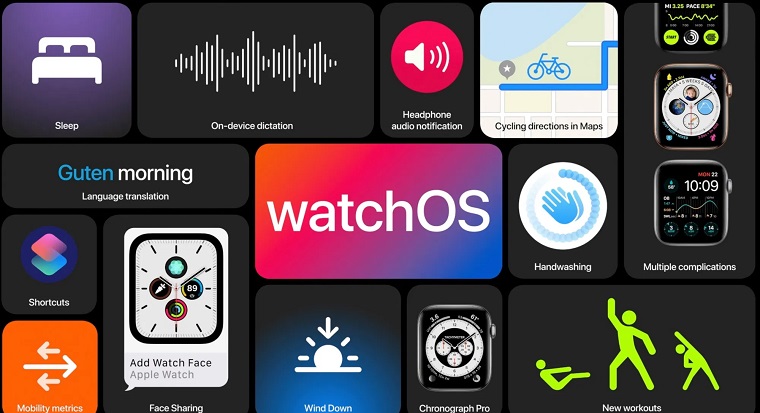
Jak nastavit, aby vás iPhone informoval při určitém stavu nabití baterie
Hned na začátek tohoto návodu uvedu, že celý tento proces nastavení budeme provádět v rámci aplikace Zkratky. Jedná se o nativní jablečnou aplikaci, a pokud ji nemáte, tak ji jednoduše stáhnete zdarma v App Storu. V případě, že máte Zkratky nainstalované, tak už stačí postupovat následovně:
- Prvně si na vašem iPhonu či iPadu aplikaci Zkratky otevřete.
- Jakmile tak učiníte, tak dole v menu vyberte možnost Automatizace.
- V horní části obrazovky poté zvolte možnost Vytvořit osobní automatizaci.
- Otevře se menu, ve kterém sjeďte úplně dolů a vyberte možnost Nabití baterie.
- Zde si poté pomocí posuvníku nastavte procenta nabití, při kterých se má zařízení ozvat.
- Níže si poté vyberte, zdali se zařízení ozve v případě, že bude rovno několika procentům, anebo pokud vzroste či klesne pod určitá procenta.
- Jakmile vše nastavíte, tak v pravém horním rohu klepněte na Další.
- Na další obrazovce poté klepněte na tlačítko Přidat akci.
- Nyní už se postup liší podle toho, zdali chcete přehrát nějakou hudbu, anebo přečíst text:
- Přehrání hudby
- V horním vyhledávacím poli najděte akci Přehrát hudbu.
- Nyní v bloku akce klepněte na vybledlé tlačítko Hudba.
- Zde už jen poté stačí, abyste si našli skladbu, která se má přehrát.
- Přečtení textu
- V horním vyhledávacím poli najděte akci Přečíst text.
- Nyní v bloku akce klepněte na vybledlé tlačítko Text.
- Do textového pole nyní zadejte text, který se má přečíst.
- Přehrání hudby
- Jakmile nastavíte hudbu či text, tak vpravo nahoře klepněte na Další.
- Nyní je ještě nutné, abyste přepínač u možnosti Zeptat se před spuštěním přepnuli do neaktivní polohy.
- Zobrazí se upozornění, ve kterém klepněte na možnost Neptat se.
- Nakonec stačí klepnout vpravo nahoře na Hotovo.
Tento postup samozřejmě můžete několikrát zopakovat s tím, že si pokaždé zvolíte odlišný stav nabití. Jednoduše se tak můžete nechat informovat třeba o tom, kdy se vaše zařízení dobije či vybije o několik procent. Díky tomu můžete mít neustále přehled o tom, jak rychle se vaše zařízení nabíjí, a na kolik procent je momentálně nabito. Rozhodně se v tomto případě nebojte improvizovat a nastavte si všemožná upozornění, která vám mohou vyhovovat. Na závěr jen zmíním, že je pro provedení výše uvedeného postupu nutné, abyste měli iOS či iPadOS 14.
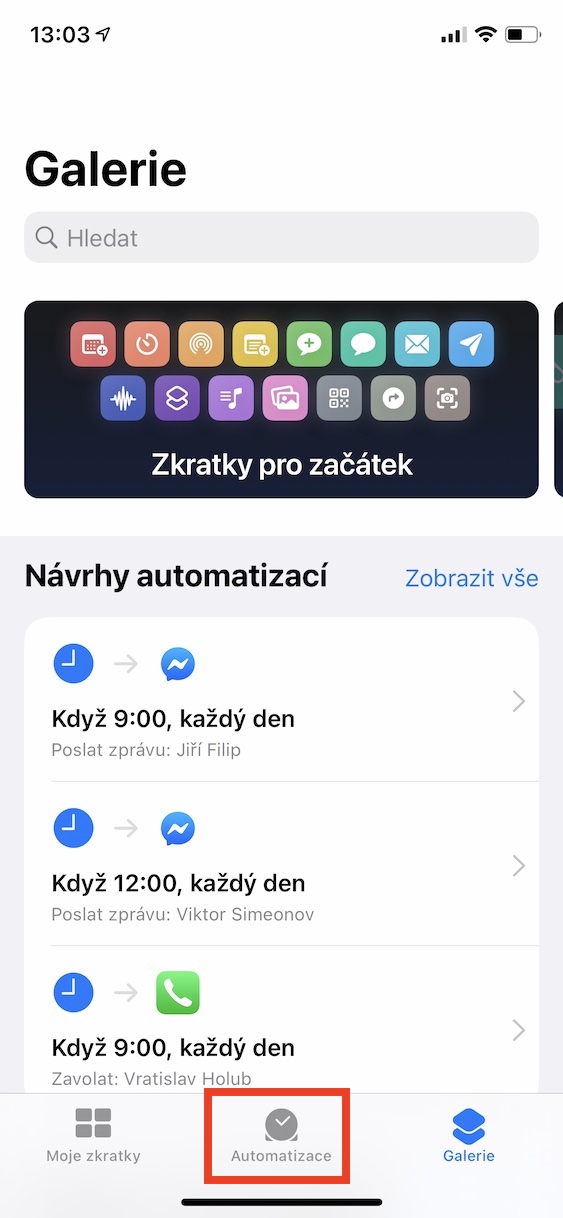
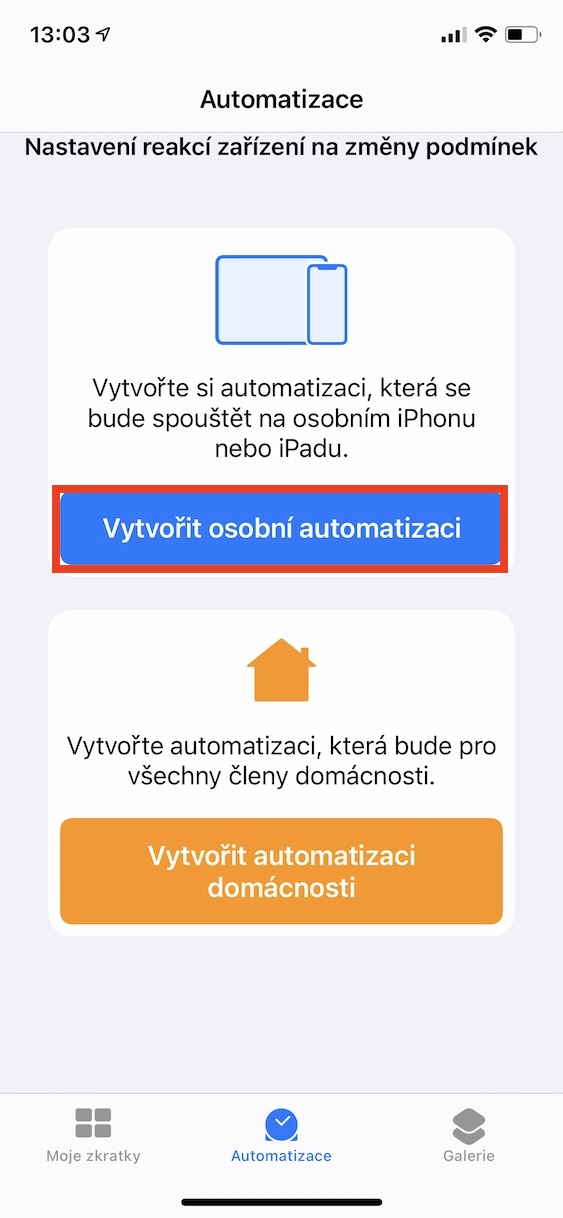
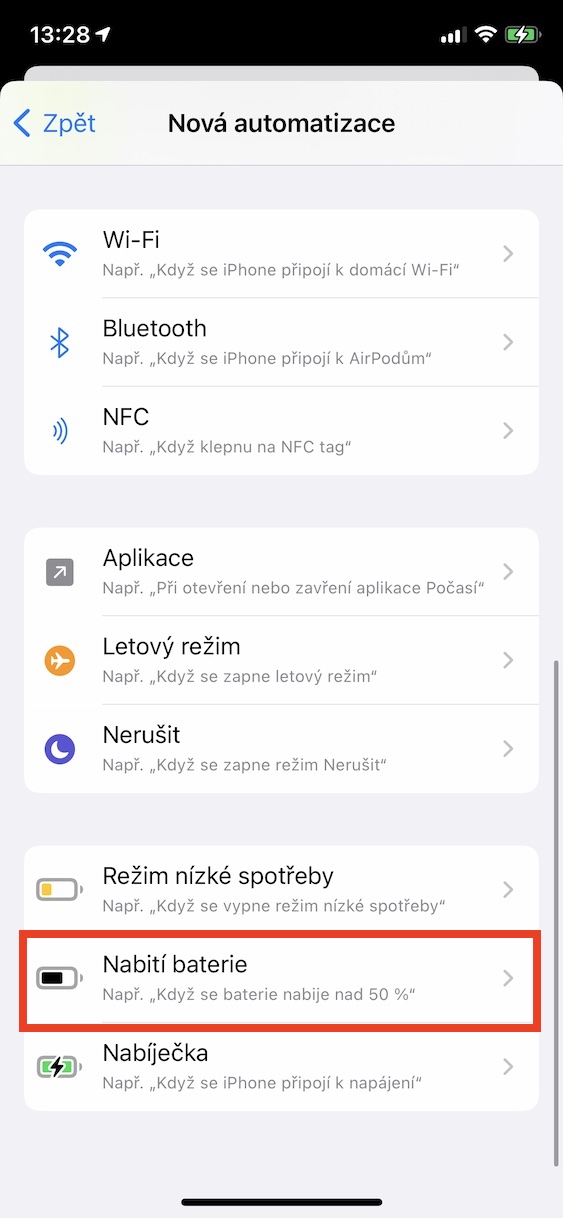
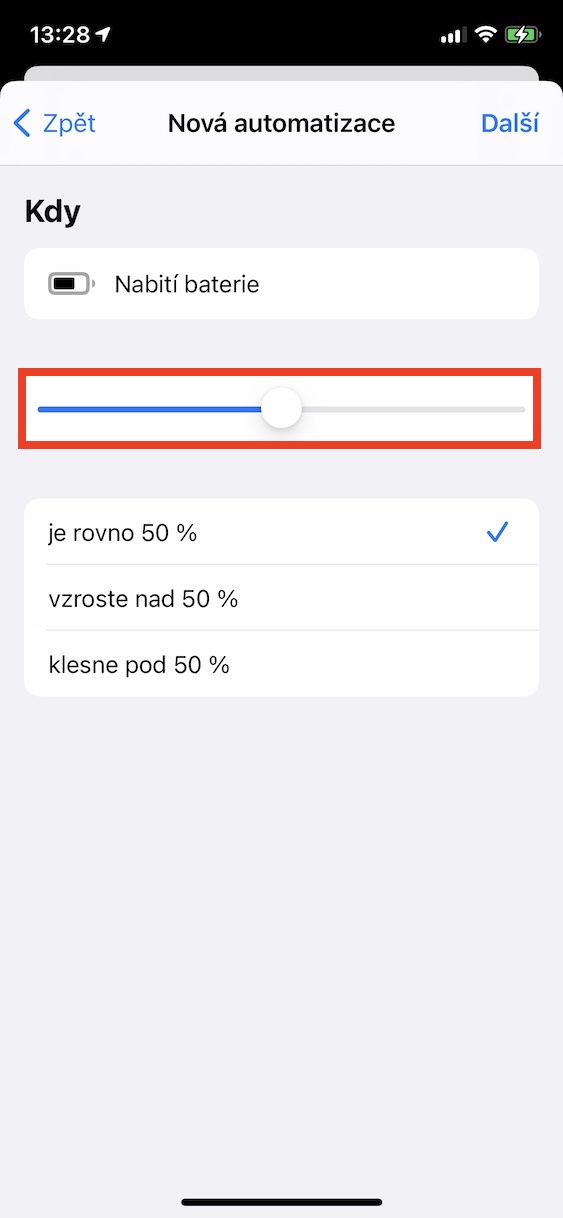
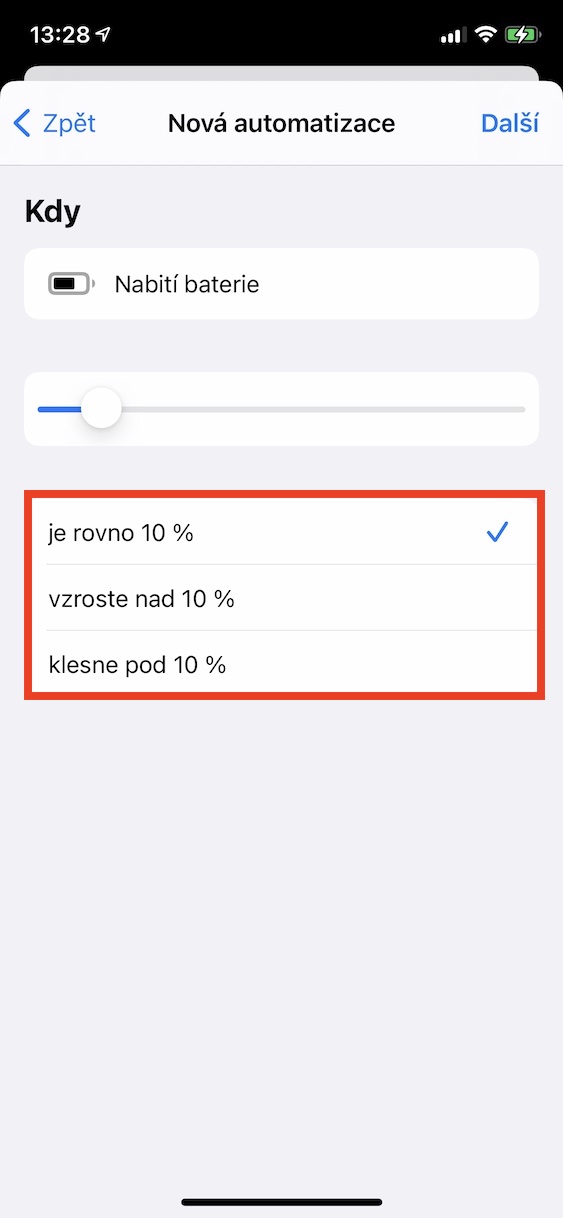

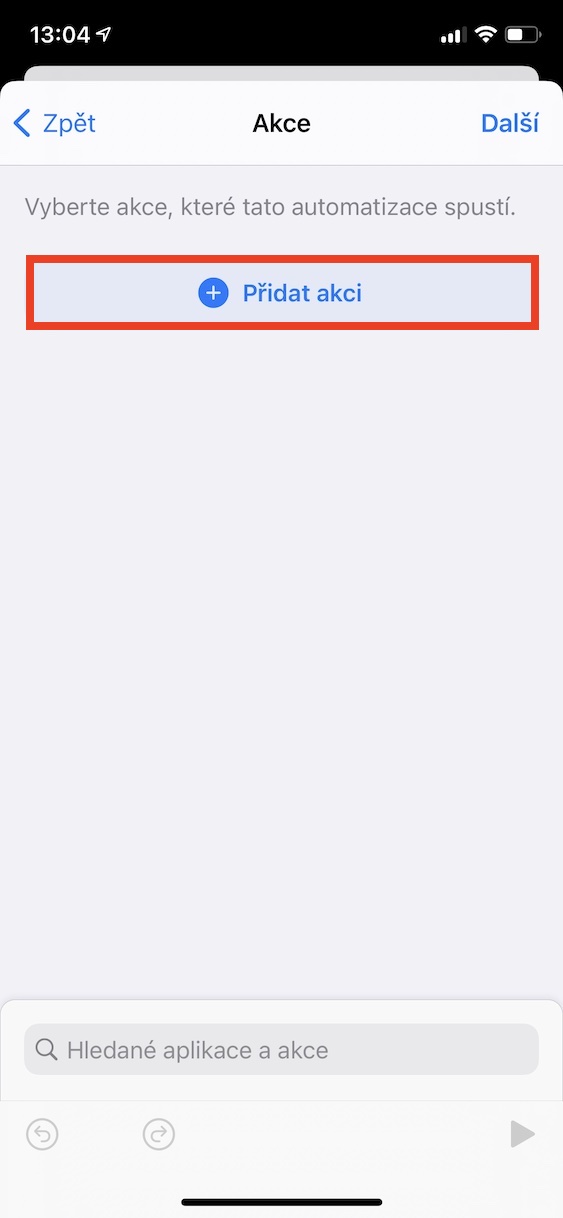
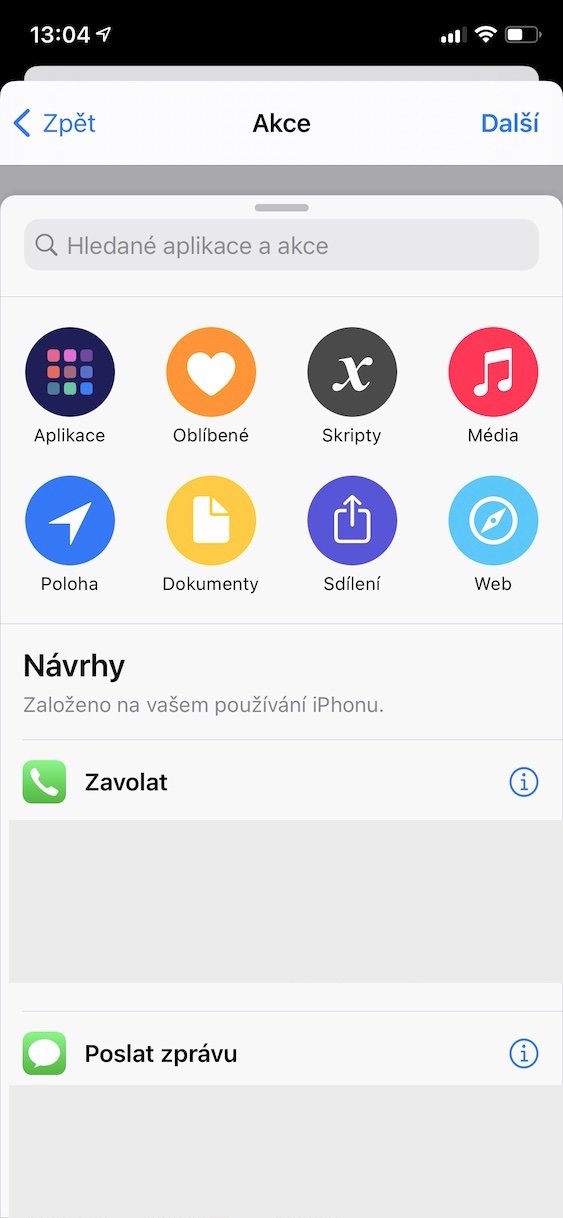
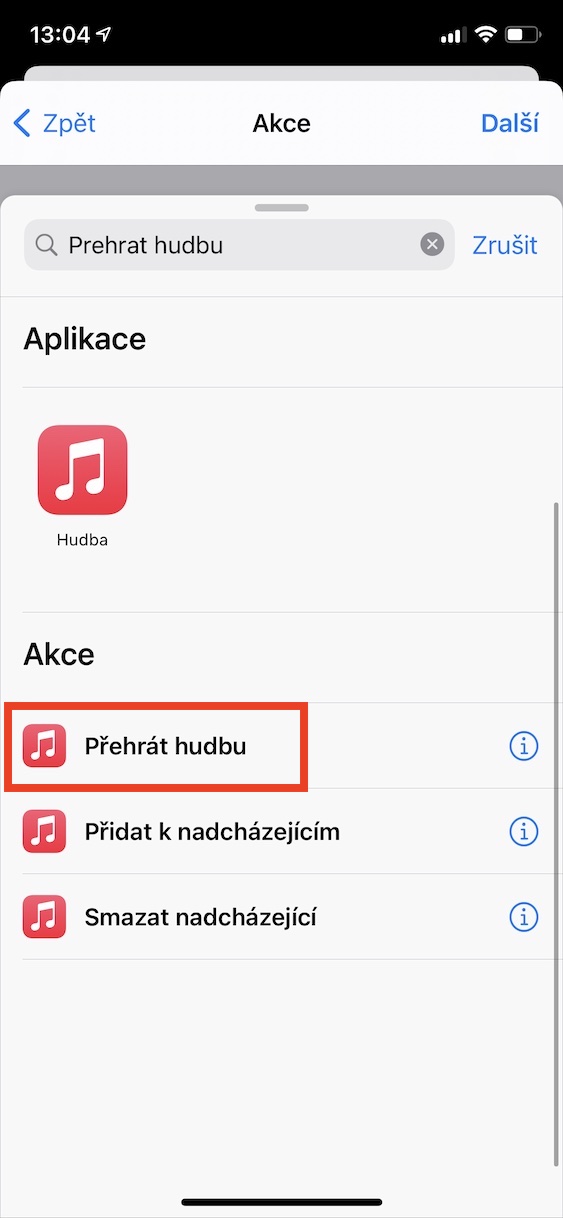
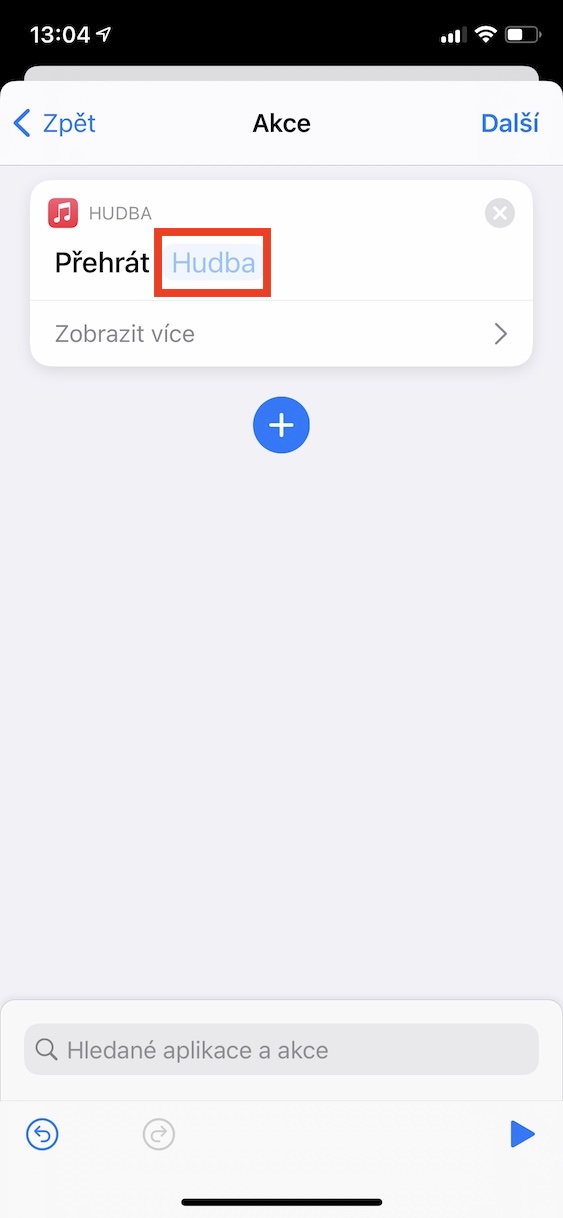
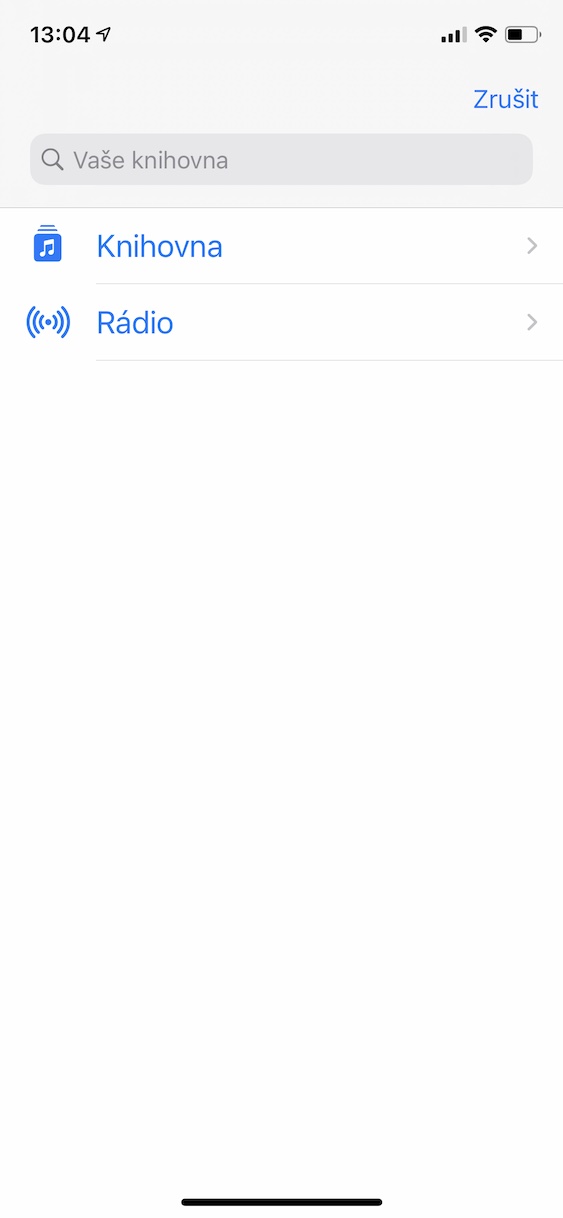
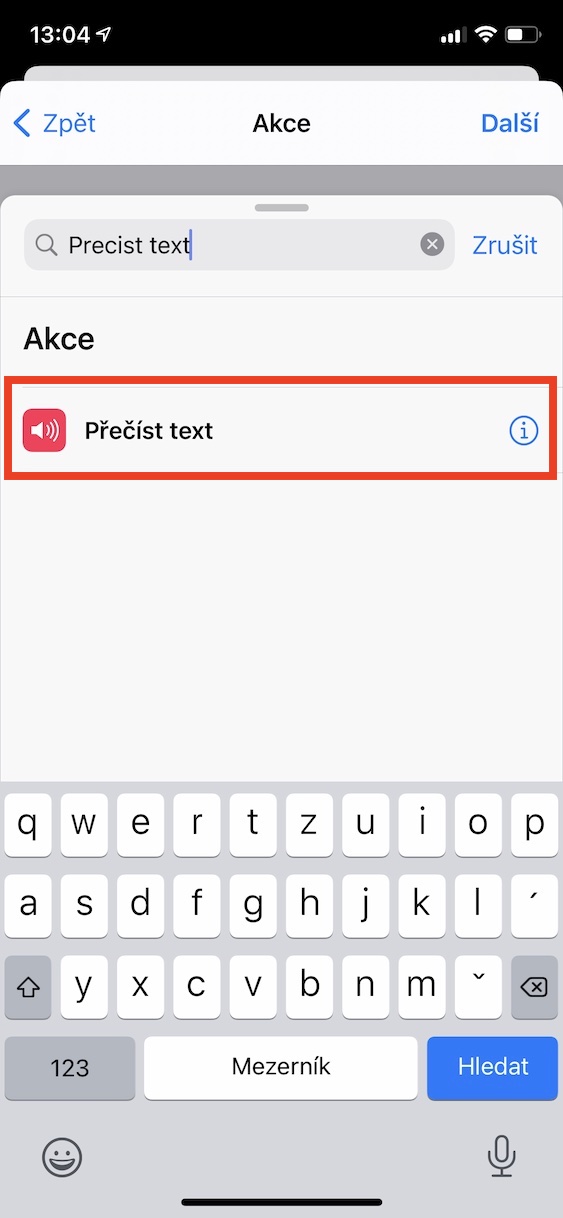
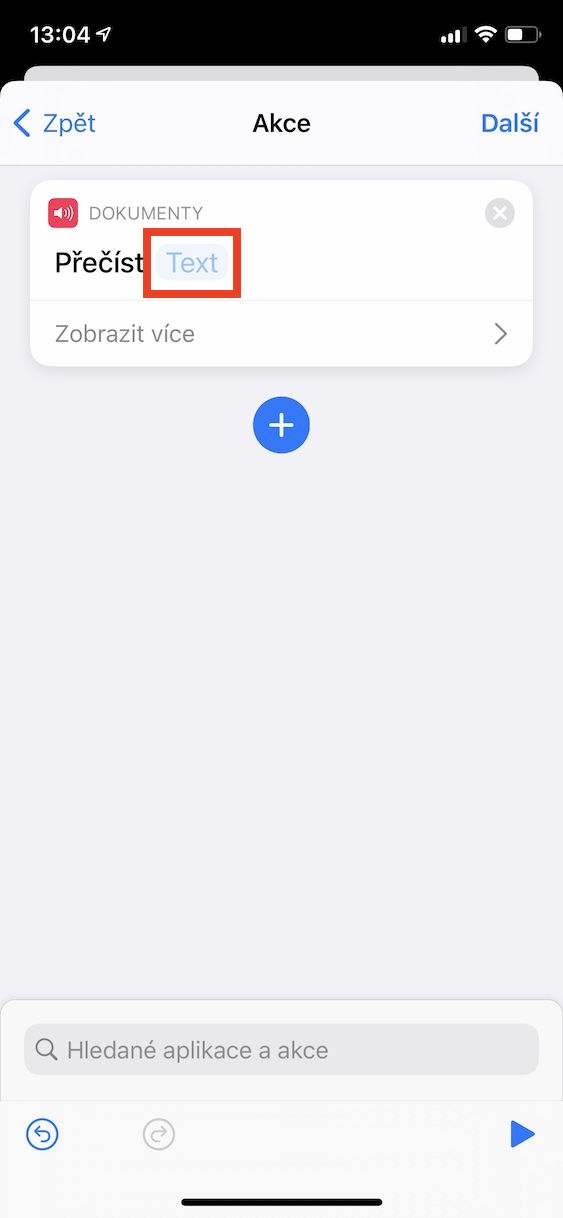
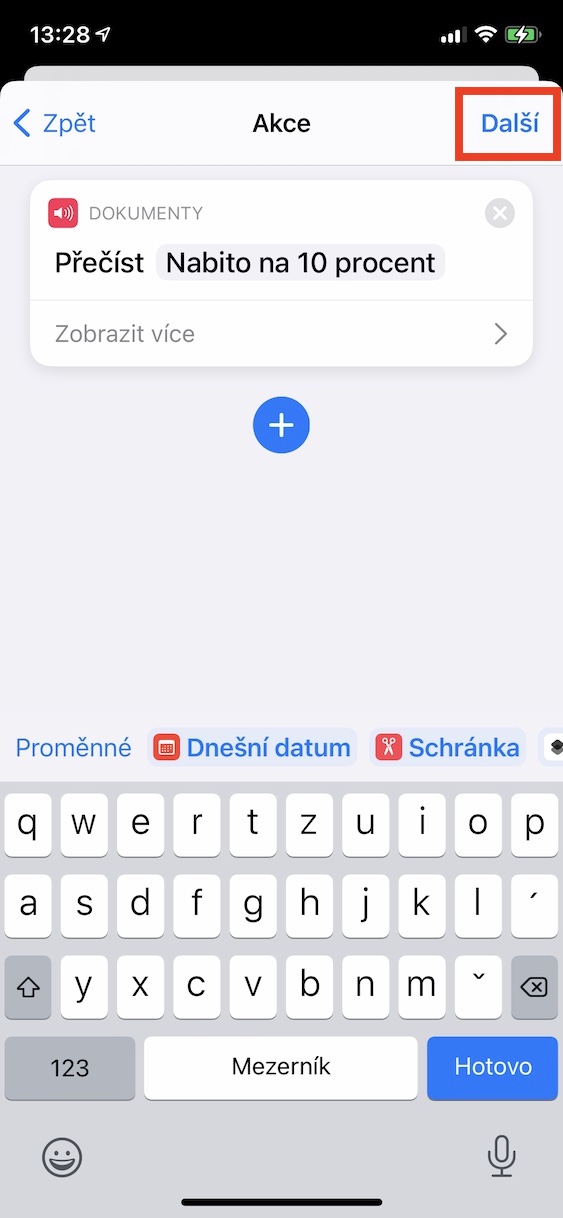
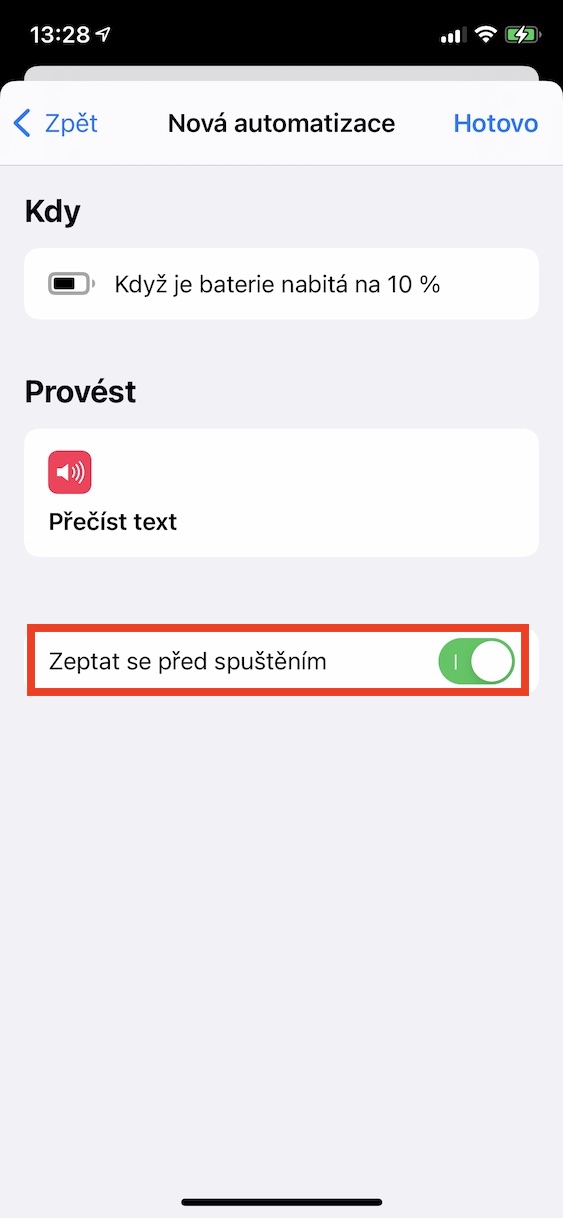
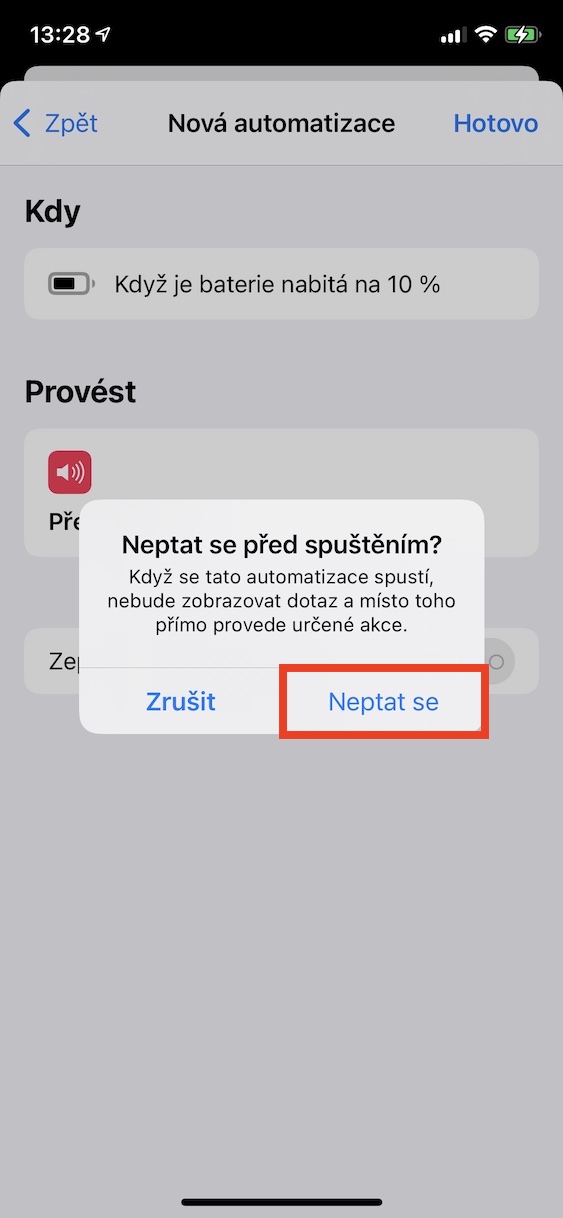
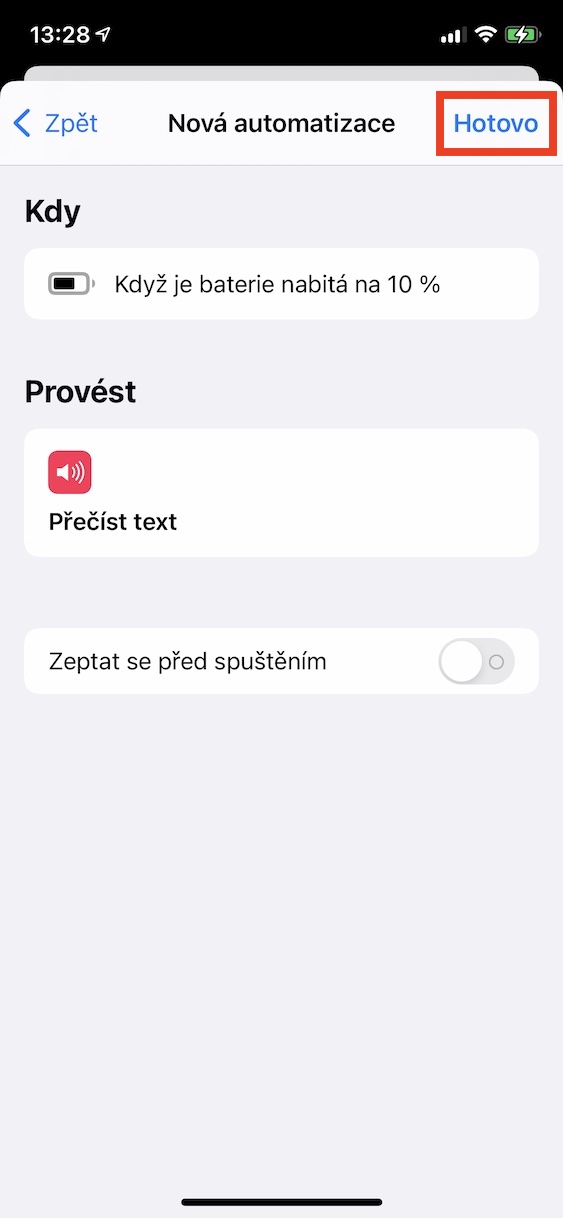
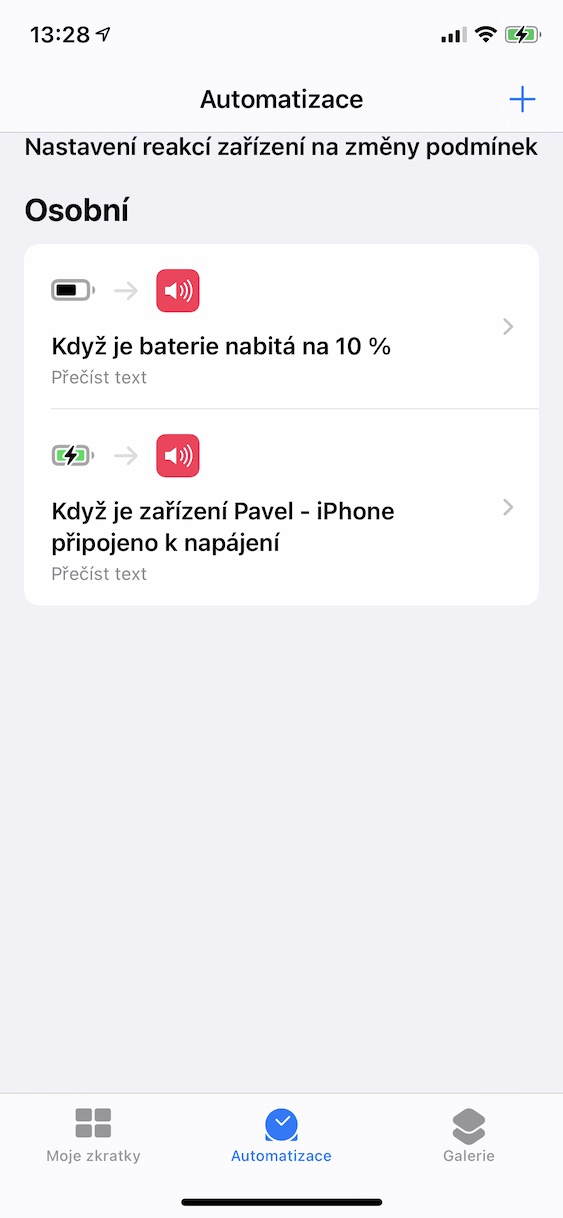



Spis bych uvital, kdyby nejake upozorneni prislo pri takrka vybitem pencilu u ipadu. V iPados 12 tohle bylo standardni, od 13ky to odstranili, nechapu proc.
diky to je fajn skratka
Výborná a užitečná zkratka.
a na watchky to jde taky nejak nastavit??? pac tohle je sikovna vec